Kaip prijungti ADSL modemą su „Wi-Fi“ maršrutizatoriaus tinklo kabeliu? Ryšio ir nustatymo diagrama

- 4817
- 590
- Antonio Torphy
Turinys
- Mes prijungiame maršrutizatorių prie ADSL modemo
- Maršrutizatoriaus nustatymai
Pastebėjau, kad komentaruose dėl skirtingų svetainės straipsnių jie užduoda klausimus apie „Wi-Fi“ maršrutizatorių sujungimą su įprastais ADSL modemais. Daugelis turi problemų užmegzti tokį ryšį. Bet ten nėra nieko sudėtingo. Šiame straipsnyje mes svarstysime ryšio schemą ir ADSL modemo + maršrutizatoriaus derinimą. Mes sujungsime įprastą tinklo laidą. Kurį galima padaryti patys, nusipirkti ar paimti tą, kuris ateina su maršrutizatoriumi/modemu.
 Kodėl paprastai prijungti du panašius įrenginius? Jei turite ADSL internetą, tada akivaizdu, kad modemas yra vertas. Yra daugybė modemų, neturi galimybės platinti „Wi-Fi“, ir mums reikia „Wi-Fi“, be jo dabar sunku 🙂 🙂
Kodėl paprastai prijungti du panašius įrenginius? Jei turite ADSL internetą, tada akivaizdu, kad modemas yra vertas. Yra daugybė modemų, neturi galimybės platinti „Wi-Fi“, ir mums reikia „Wi-Fi“, be jo dabar sunku 🙂 🙂
Taigi, yra dvi galimybės:
- Pirkite naują ADSL modemą, kuris galėtų platinti internetą naudodamiesi belaidžio ryšio technologija. Tokie prietaisai dabar yra pilni rinkoje. Jei nenorite pasiimti pasirinkimo, paskambinkite (arba eikite) pas savo interneto teikėją ir jis patars jums tam tikrą modelį ir gamintoją. Arba pasiūlys savo įrenginį. Daugelis paslaugų teikėjų turi tinklo įrangą, kurią jie, kaip buvo, rekomenduoja naudoti.
- Ir antrasis variantas (apie kurį bus šis straipsnis). Galite nusipirkti įprastą „Wi-Fi“ maršrutizatorių, bet kurį ir prijungti jį per tinklo laidą prie modemo. Modemas tiksliai turi tinklo išėjimus (LAN). Maršrutizatorius tiesiog paims internetą iš modemo ir paskirs jį per orą.
Kaip matote, viskas yra labai paprasta. Mums reikės paties modemo (kuris jau turėtų būti sukonfigūruotas ir platinti internetą), tinklo kabelis (kuris yra su maršrutizatoriumi) ir pats „Wi-Fi“ maršrutizatorius. Dabar mes visa tai sujungsime ir sukonfigūruosime.
Beje, mes jau turime panašų straipsnį apie dviejų maršrutizatorių sujungimą. Galite peržiūrėti.
Mes prijungiame maršrutizatorių prie ADSL modemo
Prieš ryšį, Būtinai Nustatykite „Wi-Fi“ maršrutizatoriaus nustatymų nustatymą. Net jei tai nauja, iš parduotuvės.
Tada paimkite tinklo laidą. Mes sujungiame vieną galą prie modemo LAN jungtis (Paprastai jis pasirašomas ir paryškinamas geltonai). Jūsų modeme gali būti keli LAN jungtys. Galima prijungti prie bet kurio.
 Mes sujungiame antrąjį maršrutizatoriaus galą mėlyna spalva WAN jungtis. Pamatykite atidžiai.
Mes sujungiame antrąjį maršrutizatoriaus galą mėlyna spalva WAN jungtis. Pamatykite atidžiai.
 Čia yra visa ryšio schema. Jei numetėte maršrutizatoriaus nustatymus, o jūsų modemas paskirsto IP automatiškai, tada maršrutizatorius jau turėtų platinti internetą naudodamiesi „Wi-Fi“. Ir kabeliu prie maršrutizatoriaus galite prijungti įrenginius, kuriuos prijungėte prie modemo. Tik tuo atveju, instrukcija https: // f1comp.Ru/Internet/Kak-Podklyuchit-Kompyuter-K-Ruteru-Setevomu-KABLEU-LN/.
Čia yra visa ryšio schema. Jei numetėte maršrutizatoriaus nustatymus, o jūsų modemas paskirsto IP automatiškai, tada maršrutizatorius jau turėtų platinti internetą naudodamiesi „Wi-Fi“. Ir kabeliu prie maršrutizatoriaus galite prijungti įrenginius, kuriuos prijungėte prie modemo. Tik tuo atveju, instrukcija https: // f1comp.Ru/Internet/Kak-Podklyuchit-Kompyuter-K-Ruteru-Setevomu-KABLEU-LN/.
Maršrutizatoriaus nustatymai
Jei jis neveikė automatiškai, patikrinkite nustatymus. Mes tik sureguliuosime maršrutizatorių, mes neliesime modemo. Tačiau modemas turėtų būti sukonfigūruotas jums, o internetas turėtų tai veikti per jį.
Būtina patikrinti, ar automatinis IP adreso gavimas yra įdiegtas maršrutizatoriaus nustatymuose. Su sąlyga, kad modemas paskirsto IP automatiškai.
Eikite į maršrutizatoriaus nustatymus. Jei nežinote, tada žiūrėkite instrukcijas.
Eikite į skirtuką Wan. Priklausomai nuo įmonės ir modelio, šis skirtukas gali būti vadinamas skirtingai. Internetas, tinklas ir kt. D.
Ir žiūrėk į lauką WAN ryšio tipas („Tipas Wan of Connection“) buvo įdiegtas Dinaminis IP (Dinaminis IP adresas). Įdiekite ir išsaugokite nustatymus. Tai yra „TP-Link“ pavyzdys.
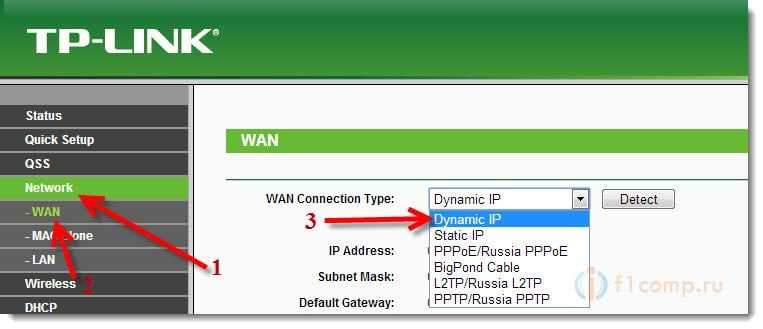
Perkrauti modemą ir maršrutizatorių.
Viskas turėtų veikti. Jei jis neveikia, tada aprašykite šio straipsnio komentaruose esančią problemą, mes kartu suprasime.
Geriausi linkėjimai!
- « Įdiegti automatinį IP ir DNS (arba statinių adresų indikacijų) gavimą „Windows 8“, „Windows 7“ ir „Windows XP“
- „TurboPad 722“ - mano planšetinis kompiuteris -tulefonas »

